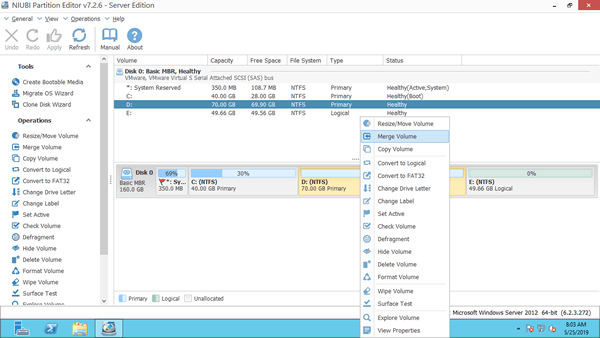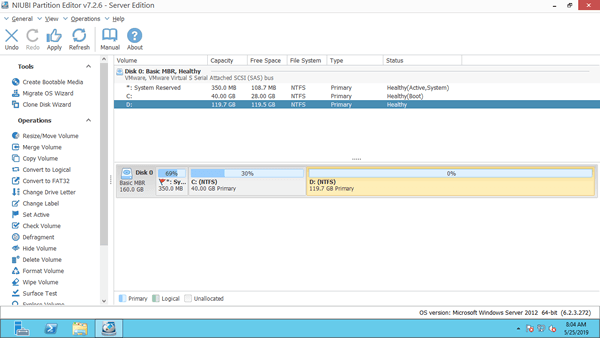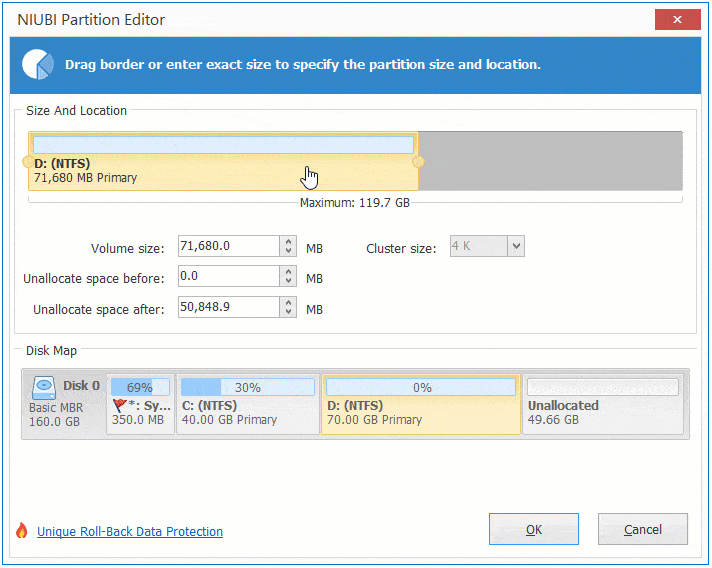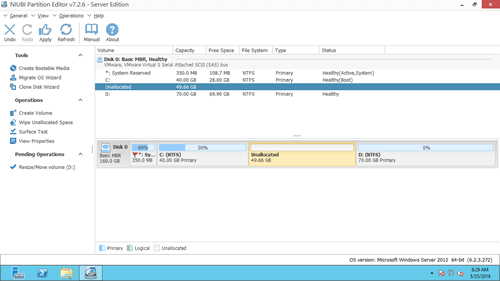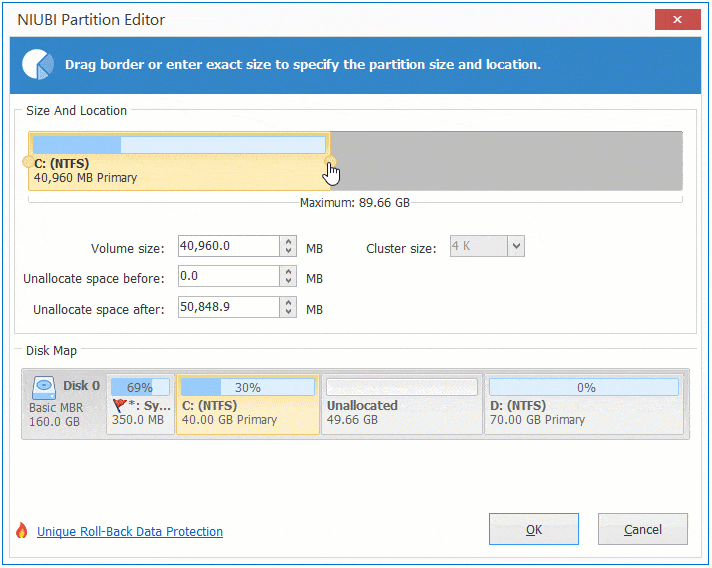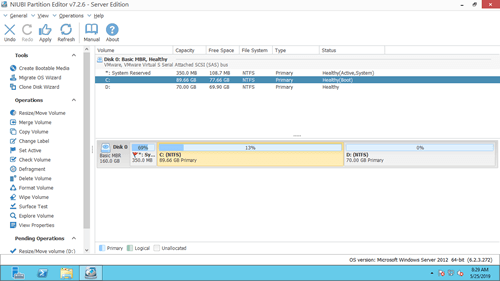當 Windows 2012 伺服器運行一段時間後,系統分割區 C 空間不足時,有些人會問是否可以合併 2 個分割區。透過將一個分割區合併到另一個分割區,其未使用的空間將轉換為另一個分割區的部分可用空間。這似乎是增加 C 槽空間的好主意,但您會失去 D 槽。本文介紹如何使用原生工具和安全的分割區軟體在 Windows Server 2012 R2 中合併分割區。此外,如果您想延伸 Server 2012 分割區,我將向您展示更好的方法。
1. 在 Server 2012 磁碟管理中合併分割區
與之前的版本相同,Windows Server 2012 原生的磁碟管理工具中沒有「合併磁碟區」功能。如果您不想使用任何第三方軟體,唯一的方法是運行另一個「延伸磁碟區」功能來間接合併分割區。主要的缺點是您必須刪除右側相鄰的分割區。
如何透過磁碟管理在 Windows Server 2012 r2 中合併分割區:
- 在鍵盤上按 Windows 和 X,然後在清單中點擊「磁碟管理」。
- 右鍵點擊 D: 槽並選擇「刪除磁碟區」,然後其磁碟空間將轉換為未配置。
- 右鍵點擊 C: 槽並選擇「延伸磁碟區」。
- 透過幾次點擊,按照彈出的「延伸磁碟區」精靈進行操作。
在刪除 D 槽之前,請記得傳輸其中的所有檔案。如果您在此分割區安裝了任何程式或服務,請勿刪除它。
除了手動傳輸檔案和刪除分割區外,在 Server 2012 中使用磁碟管理合併分割區還有其他缺點:
- 它只能將一個分割區合併到左側相鄰的分割區,例如將 D 槽合併到 C 槽,或將 E 槽合併到 D 槽。
- 它無法合併 2 個非相鄰分割區。
- 左側相鄰的分割區必須使用 NTFS 檔案系統格式化。否則,即使刪除了右側相鄰分割區,「延伸磁碟區」也會呈現灰色禁用狀態。
- 要合併的分割區必須同為主要分割區或同為邏輯分割區。
2. 在 Server 2012 上合併 2 個相鄰分割區的更好方法
使用磁碟分割區軟體,則沒有這些缺點。此外,它們操作起來要容易得多,您只需在磁碟圖上點擊、拖放即可。在這些軟體中,NIUBI Partition Editor 是首選,因為它具有獨特的1 秒回滾、虛擬模式、隨意取消和無需重啟克隆技術來保護您的系統和資料。
如何在 Server 2012 r2 中合併分割區而不遺失資料:
步驟 1: 下載 NIUBI Partition Editor,右鍵點擊任一相鄰分割區並選擇「合併磁碟區」。
步驟 2: 點擊兩個分割區前面的核取方塊,然後在下拉清單中選擇目標分割區。
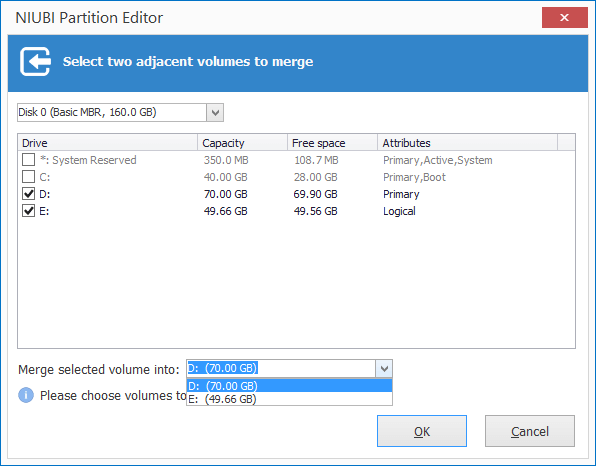
步驟 3: 點擊確定並返回主視窗,點擊左上角的「執行」使其生效。(此步驟之前的所有操作僅在虛擬模式下工作。)
合併分割區完成後,在檔案總管中打開磁碟機 D:,您將看到一個名為「E to D (日期和時間)」的資料夾,磁碟機 E 中的所有檔案都會自動移動到此資料夾中。
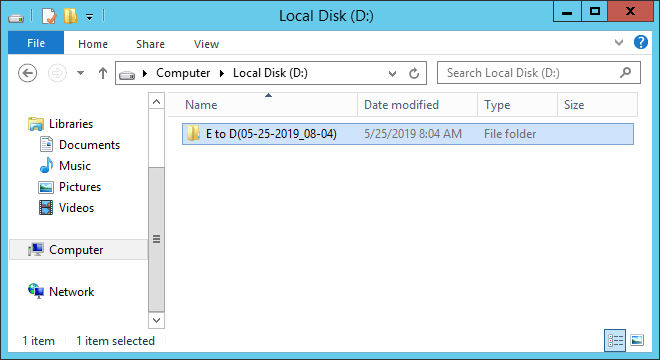
如果您想在 Windows Server 2012 R2 中合併分割區 D 和 C,操作類似。唯一的區別是您不能選擇 D 作為目標磁碟機。因為 C: 槽是作業系統所在的位置,不能被移除。
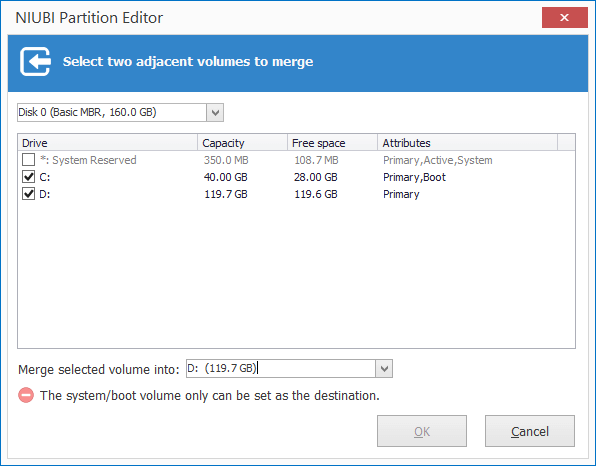
3. 如何在 Windows server 中合併非相鄰分割區
如上所述,磁碟管理無法合併非相鄰分割區,因為它無法移動任何磁碟機的位置。NIUBI Partition Editor 可以幫助您輕鬆完成此任務。
如何在 Windows Server 2012/2016/2019/2022 中合併非相鄰分割區:
① 右鍵點擊 E: 槽(右側分割區)並選擇「刪除磁碟區」。
② 右鍵點擊 D: 槽(中間分割區)並選擇「調整大小/移動磁碟區」。
4. 調整 Server 2012 分割區大小而非合併
在 Windows Server 2012 R2 和其他版本中合併 2 個分割區很容易。然而,缺點是其中一個分割區將被移除。如果您的目標是延伸分割區,不建議透過合併分割區來實現。相反,您最好壓縮一個分割區以釋放部分可用空間,然後將其移動到您想要擴展的分割區。這樣,作業系統、程式和相關設定以及其他所有內容都與之前保持一致。
如何在 Windows Server 2012 R2 中壓縮和延伸分割區:
除了在 Windows Server 2012/2016/2019/2022/2003/2008 中壓縮、延伸和合併分割區外,NIUBI Partition Editor 還可以幫助您移動、複製、轉換、重組、擦除、最佳化、隱藏、建立、格式化分割區等等。支援任何類型的 SSD、HDD、RAID、VMware 和 Hyper-V 虛擬機。